Иногда приложения или игры распространяются в виде файлов .jar вместо обычного файла .exe. Вы не можете просто дважды щелкнуть файл JAR, чтобы запустить приложение. Как же тогда открыть JAR-файл?
Раньше Java была популярным языком программирования для создания бесплатных игр и приложений. Даже сейчас многие бесплатные приложения распространяются в виде файлов .jar, которые Windows изначально не поддерживает. В этой статье вы узнаете, как открыть файлы JAR на вашем компьютере.
Что такое JAR-файл?
Интернет-браузеры использовали Java для обеспечения динамического просмотра. Игры и другие интерактивные апплеты были написаны с использованием Java и могли работать на любой платформе.
Но возникла небольшая проблема. Для загрузки всех ресурсов, необходимых для работы этого апплета, потребовалось несколько HTTP-запросов, что замедлило время его загрузки. Лучшим подходом было бы упаковать все файлы в один файл, к которому Java могла бы получить доступ для запуска приложения.
И это именно то, что представляет собой файл JAR. Созданный на основе WinZip, JAR — это файловый архив, используемый Java для хранения всего, от мультимедийных файлов до кода, и доступный для Java-апплетов.
Установите Java на свой компьютер
Самый простой способ открыть файл JAR — установить на свой компьютер среду выполнения Java (JRE). Это не только дает вам возможность открывать файлы .jar, но также позволяет вашей системе запускать приложения Java.
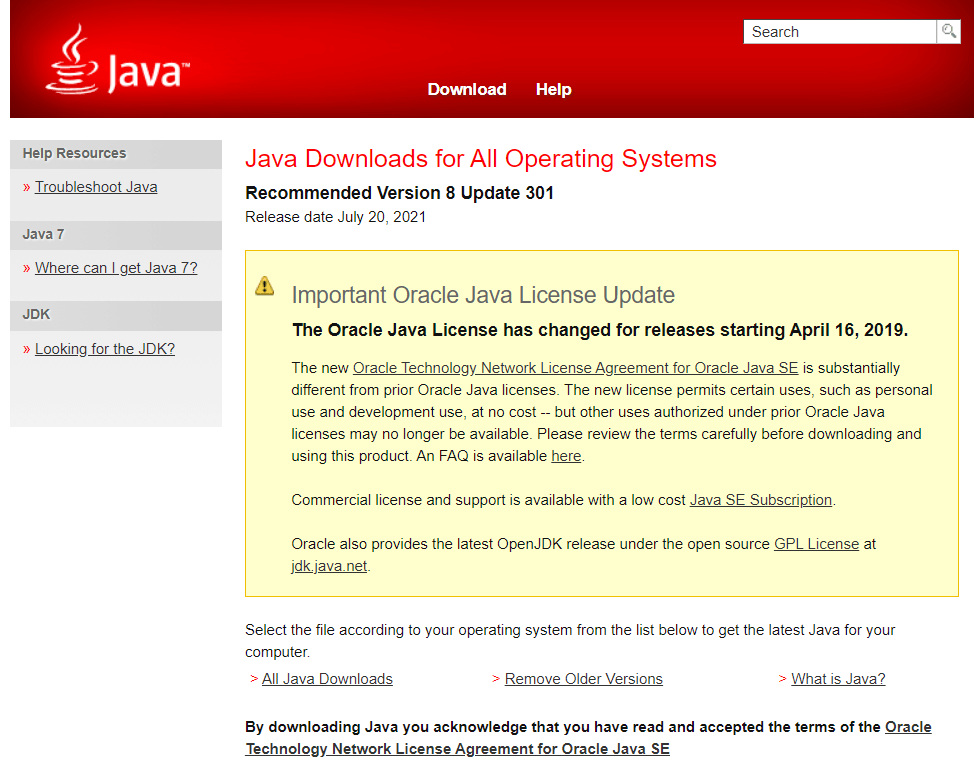
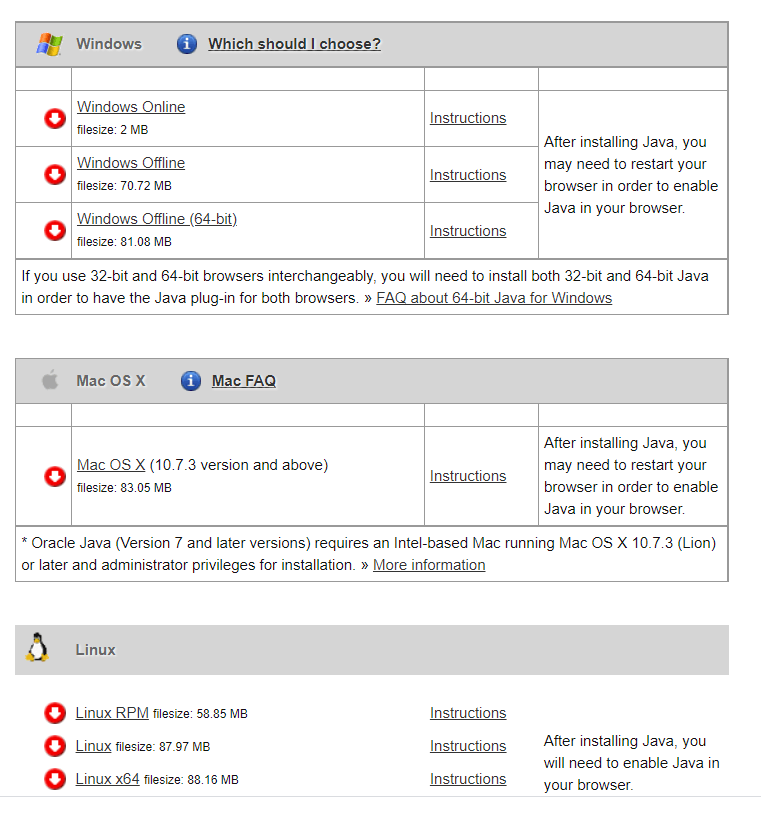
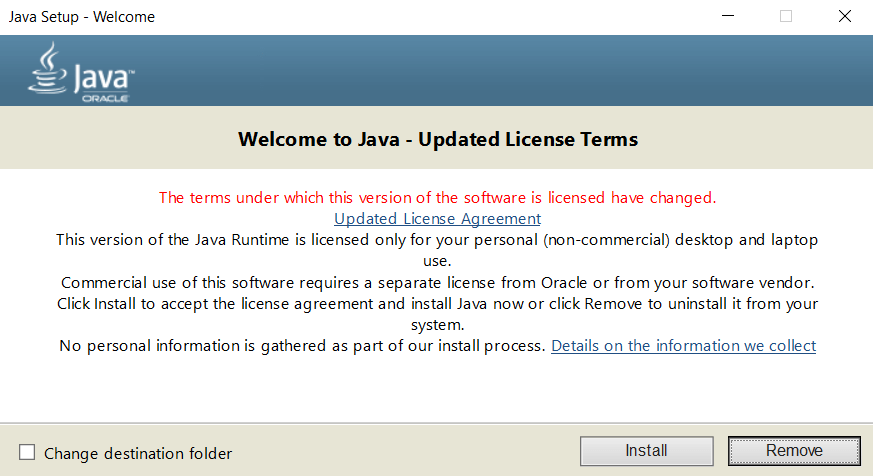
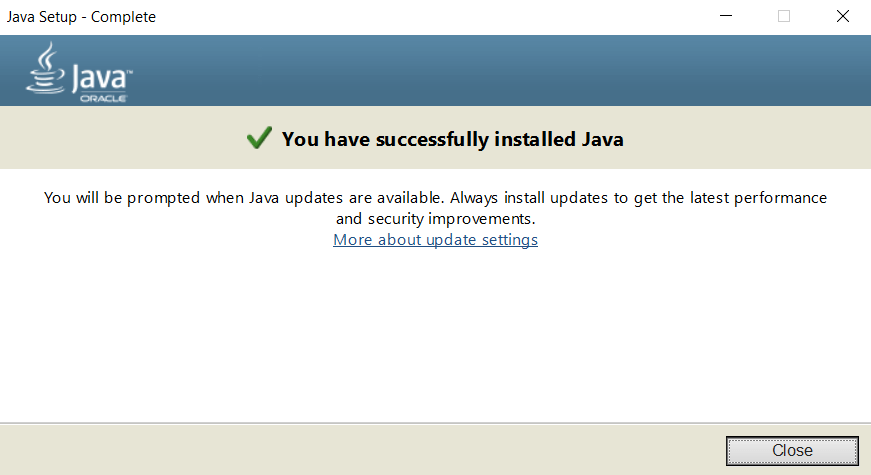
Обратите внимание, что это позволяет вашему компьютеру открывать файлы JAR только с помощью метода, упомянутого ниже, но не связывает расширение .jar, а это означает, что если вы попытаетесь дважды щелкнуть файл JAR, Windows все равно не будет знать, что делать с файлом.
Прочитайте следующий раздел, чтобы узнать, как открыть файл JAR после установки JRE.
Открыть из командной строки
Для ясности: это совсем не другой метод. Чтобы открывать файлы JAR из командной строки, на вашем компьютере по-прежнему должна быть установлена Java, поэтому этот шаг должен быть первым.
После того как вы установили Java на свой компьютер, используя процесс, описанный в последнем разделе, вы можете использовать командную строку для открытия файлов JAR.
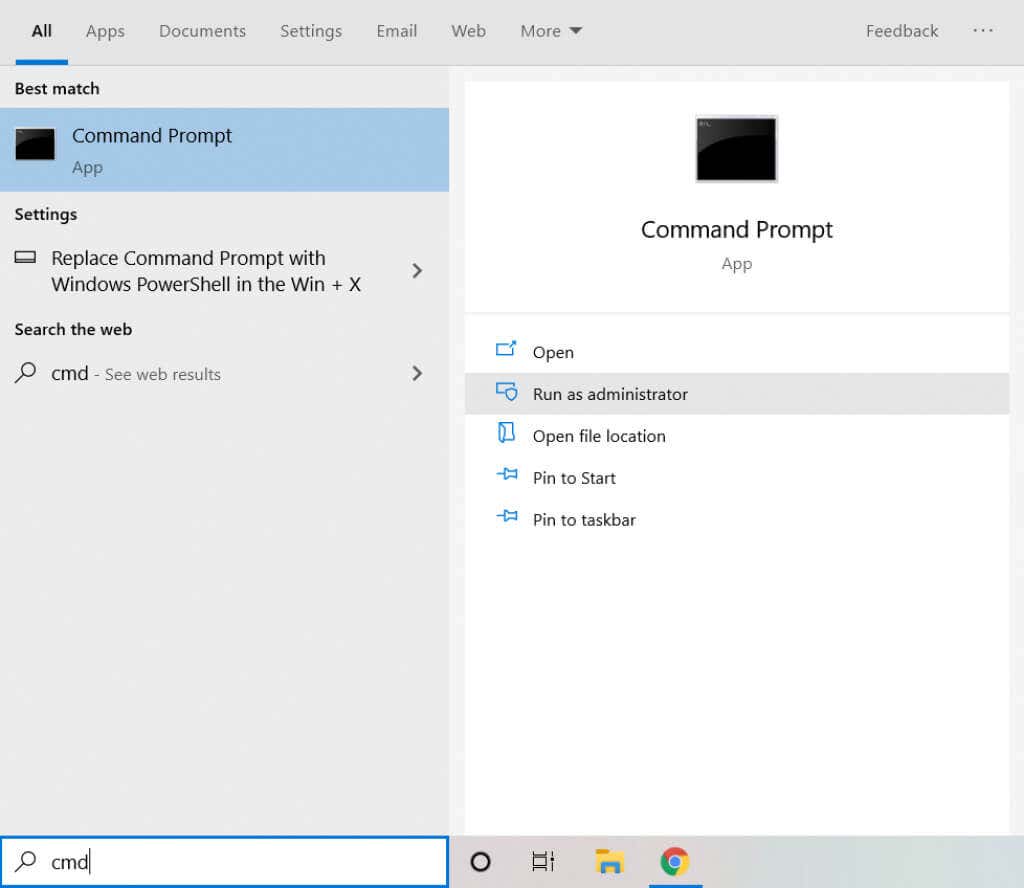
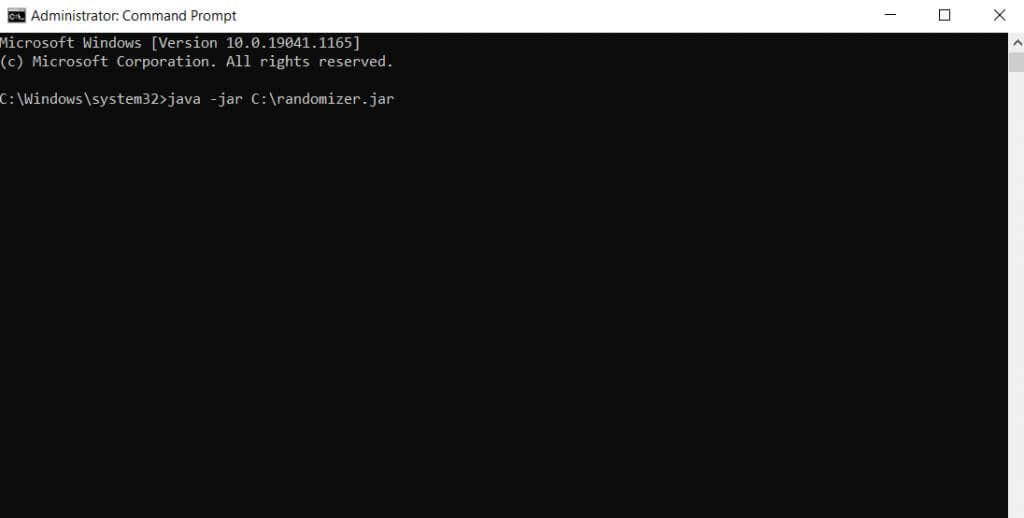
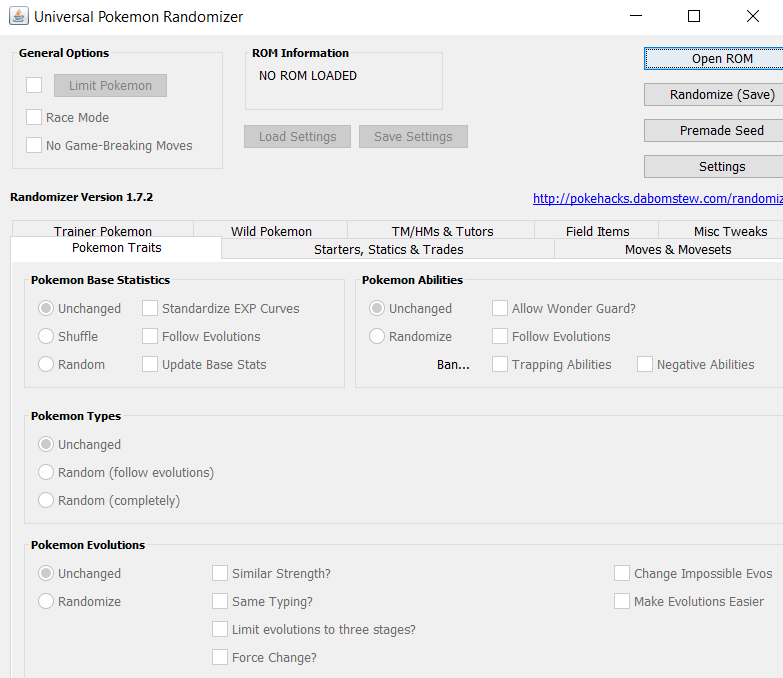
Если нужное вам приложение не распространяется в виде исполняемого файла Java, вам придется выполнять все эти шаги каждый раз при запуске файла JAR.
Извлечь в архив
Файлы JAR представляют собой архивированные данные с необычным именем. Конечно, они предназначены для приложений Java, но файл .jar только сжимает и архивирует их в один пакет, что позволяет вам извлекать файлы JAR с помощью любого ведущего инструмента извлечения файлов, такого как WinRAR или 7-Zip. Это позволит вам увидеть содержимое пакета, хотя JRE вам все равно понадобится, если вы захотите запустить само приложение.
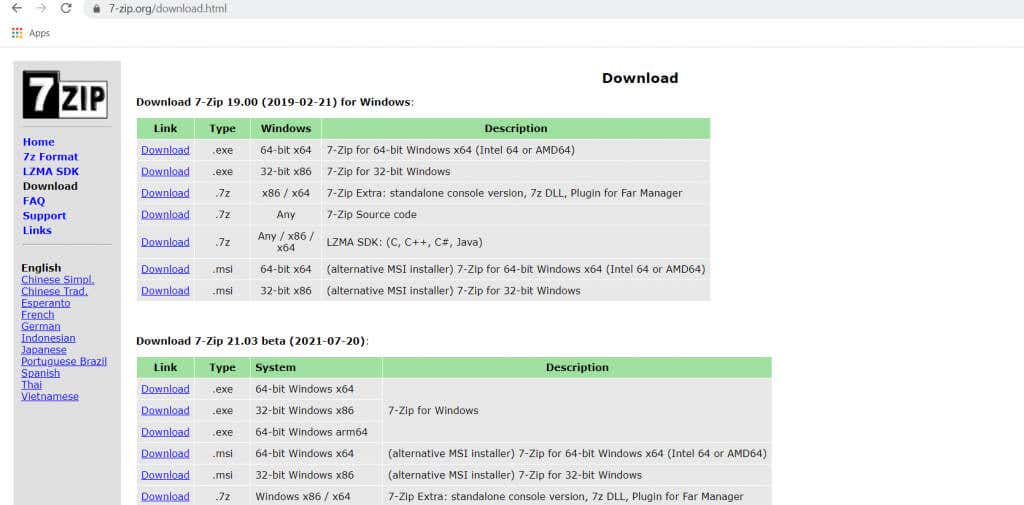
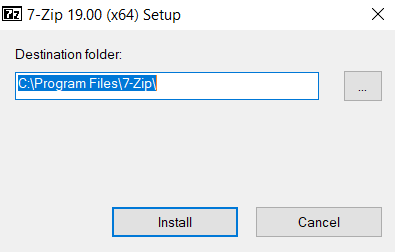
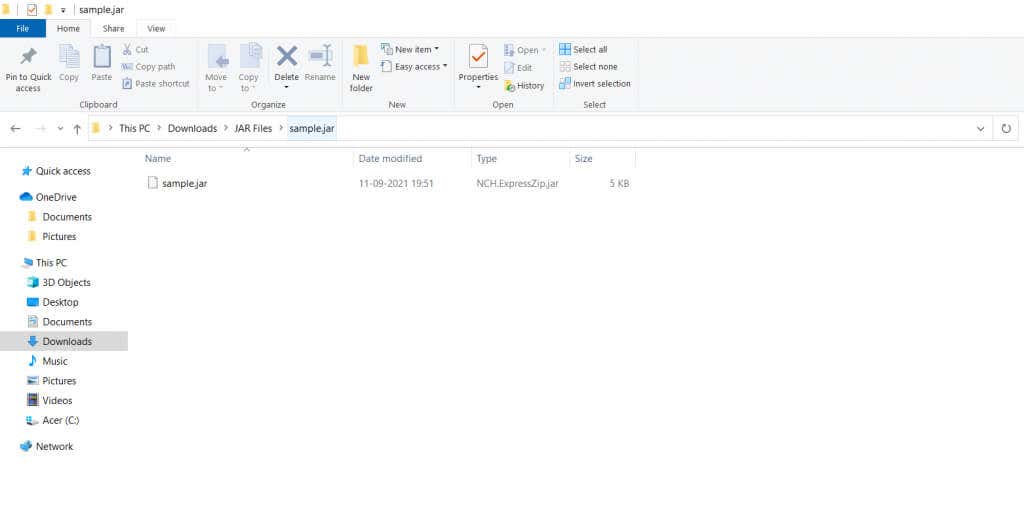
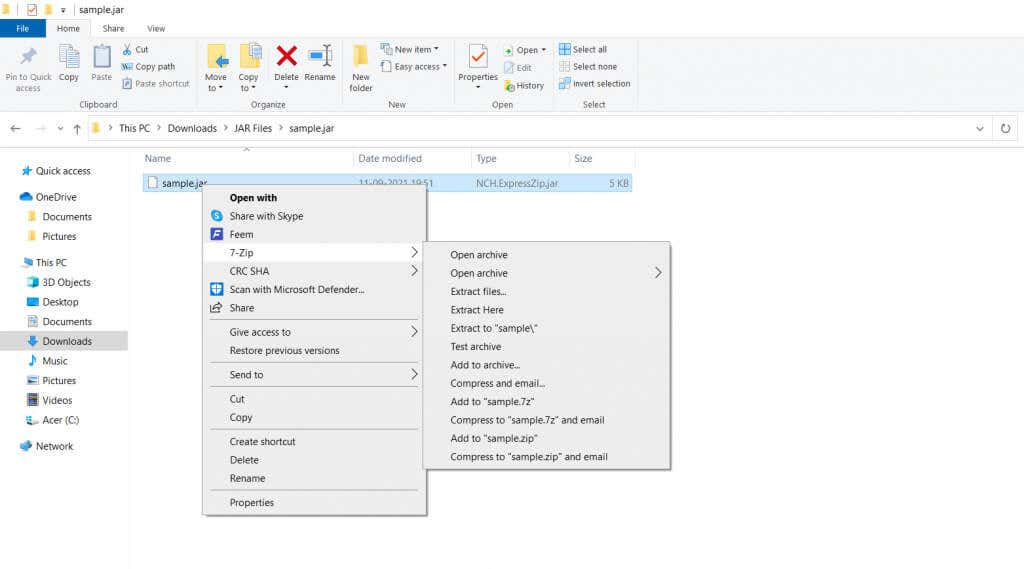
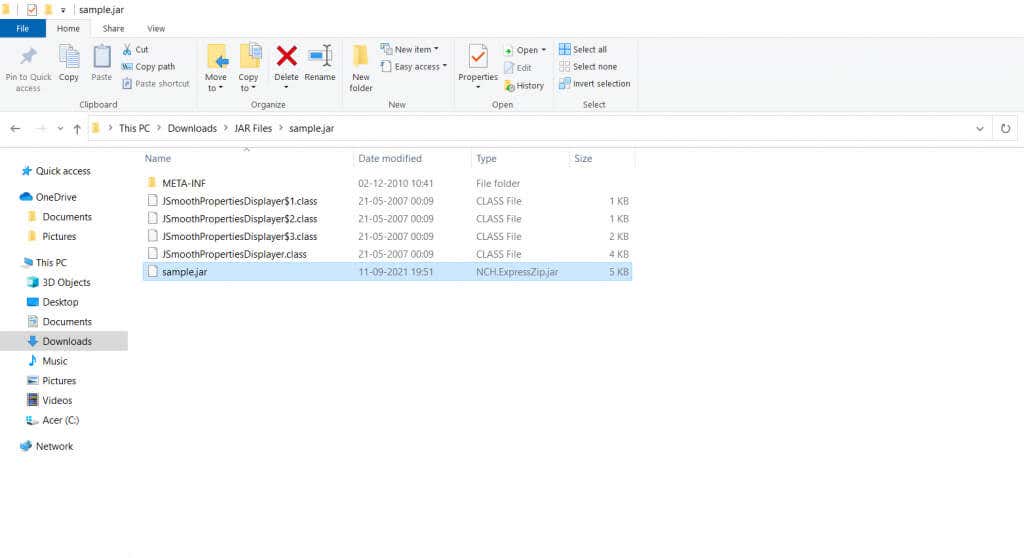
Как лучше всего открыть файл JAR в Windows 10?
Файлы JAR обычно представляют собой приложения Java, упакованные в один файл. Чтобы запустить их, на вашем компьютере должна быть установлена среда выполнения Java. Поскольку JRE можно загрузить бесплатно, это самый простой способ заставить файлы .jar работать на вашем компьютере с Windows.
С другой стороны, если вы просто хотите просмотреть содержимое JAR-архива, но не запускать его, вы всегда можете использовать инструмент извлечения файлов. Такие приложения, как 7-Zip или WinRAR, могут легко извлечь содержимое файла .jar.
.